Для выполнения измерений на карте, сбора линейных и площадных объектов вы можете вручную рисовать и редактировать объекты. Вы также можете собрать объект в автоматическом режиме, используя опцию потокового режима.
Рисование новой геометрии вручную
При сборе данных или измерении вы можете добавить точку на карту вручную. Либо вы можете выбрать Использовать мое местоположение  , чтобы создать точки на основе данных устройства GPS.
, чтобы создать точки на основе данных устройства GPS.
Красная точка является активной, а все ранее добавленные отображаются синими квадратиками. В процессе отрисовки, следующая точка, помещенная на форму, будет следовать за активной точкой. Новая точка становится активной точкой и соединяется с предыдущей точкой отрезком прямой линии. Внутри площади она также соединяется с исходной точкой геометрии сегментом линии.
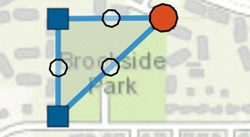
Продолжайте добавлять точки, чтобы завершить форму.
Рисование новой геометрии в потоковом режиме
При сборе объектов вы также можете нарисовать объект, используя опцию потокового режима. Потоковый режим автоматически собирает геометрию, используя GPS устройства, что позволяет вам двигаться вдоль объекта и захватывать его форму без необходимости ручной расстановки точек.
Пока карта открыта, выберите линию или полигон для сбора. Если вы готовы начать сбор, выберите Начать сбор в потоковом режиме  . В потоковом режиме вы не можете вручную редактировать геометрию. Если вы хотите временно приостановить сбор, выберите Приостановить сбор в потоковом режиме
. В потоковом режиме вы не можете вручную редактировать геометрию. Если вы хотите временно приостановить сбор, выберите Приостановить сбор в потоковом режиме  . По окончании сбора объекта, для сохранения изменений, выберите Отправить
. По окончании сбора объекта, для сохранения изменений, выберите Отправить  .
.
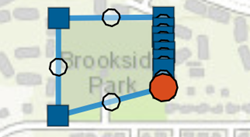
Примечание:
Для работы в потоковом режиме точность определения вашего местоположения должна находиться в определенном диапазоне. В меню Настройки сбора  обновите Точность местоположения, которая требуется для сбора вершин, введя значение в текстовое поле.
обновите Точность местоположения, которая требуется для сбора вершин, введя значение в текстовое поле.
В меню Настройки сбора  обновите Точность местоположения, которая требуется для сбора вершин, передвинув слайдер. Интервал потока определяет, как часто ставятся точки при сборе линии или полигона в потоковом режиме. Чем меньше временной интервал, тем более детализированной будет ваша форма. По окончании задания настроек выберите Закрыть для возврата к карте.
обновите Точность местоположения, которая требуется для сбора вершин, передвинув слайдер. Интервал потока определяет, как часто ставятся точки при сборе линии или полигона в потоковом режиме. Чем меньше временной интервал, тем более детализированной будет ваша форма. По окончании задания настроек выберите Закрыть для возврата к карте.
Редактировать форму
Вы можете отредактировать объект или измерение посредством Collector. При редактировании объекта выберите его на карте и нажмите Редактировать  . Цвет контура выбранного вами объекта изменится с голубого на темно-синий и появятся точки, входящие в объект. При измерении геометрия уже представлена таким образом. Красная точка является активной, а все ранее добавленные отображаются синими квадратиками.
. Цвет контура выбранного вами объекта изменится с голубого на темно-синий и появятся точки, входящие в объект. При измерении геометрия уже представлена таким образом. Красная точка является активной, а все ранее добавленные отображаются синими квадратиками.
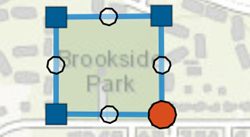
Перетащите точку в новое местоположение и сделайте ее активной.
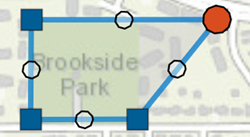
Вставленные точки добавляются вслед за активной. Добавьте точку на карту вручную, или выберите Использовать мое местоположение  для использования данных GPS.
для использования данных GPS.
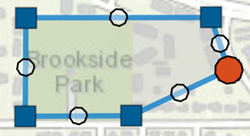
Выполните долгое нажатие или перетащите центральную точку сегмента линии, чтобы добавить точку на линии.
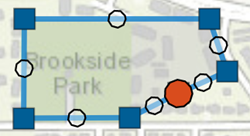
При редактировании объекта можно удалить активную точку, выбрав Удалить вершину  .
.
При использовании устройства с сенсорным экраном в случае долгого нажатия появляется увеличитель, позволяющий вам точно передвинуть либо вставить точку.
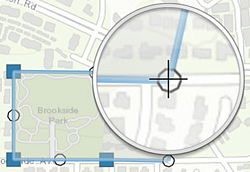
Вы можете отменить изменения для точек и вы можете удалить форму, чтобы начать отрисовку с пустой формы. Чтобы отменить последние внесенные вами изменения (добавление, удаление или перемещение точки), выберите Отмена  . Чтобы очистить геометрию, выберите Удалить
. Чтобы очистить геометрию, выберите Удалить  , а при редактировании выберите Отменить геометрию.
, а при редактировании выберите Отменить геометрию.